نحوه اضافه کردن برنامه ها به صفحه نمایش سریع موتورولا Razr
یکی از ویژگیهای منحصربفرد موجود در دستگاههای تاشوی تاشو مانند Motorola Razr (2022)، نمایشگر Quick View است. صفحه نمایش کوچکتر امکان بررسی اعلانها، دسترسی به دوربین و پیمایش برنامهها را فراهم میکند – همه اینها بدون باز کردن گوشی شما. در اینجا نحوه افزودن برنامه های جدید به صفحه نمایش سریع Razr آورده شده است.
صفحه نمایش سریع دارای تعدادی برنامه است که به راحتی در دسترس هستند، با این حال، اگر می خواهید تلفن خود را شخصی کنید و به برنامه های دیگر دسترسی داشته باشید، باید آنها را خودتان به کتابخانه برنامه مشاهده سریع اضافه کنید. این شامل مواردی است که از فروشگاه Google Play دانلود شده اند.
اکثر برنامهها میتوانند روی نمایشگر Quick View اجرا شوند، اما اندازه کوچک صفحه و نرخ تازهسازی پایینتر به این معنی است که همه برنامهها برای کارکرد خوب بهینهسازی نمیشوند. اگر برنامهای را به صفحه جلد اضافه کردید و متوجه شدید که ظاهر آن را دوست ندارید، میتوانید به راحتی آن را با دنبال کردن مراحل در بخش عیبیابی این راهنما حذف کنید.
با این حال، برای افزودن برنامه های جدید می توانید مراحل زیر را دنبال کنید…
آنچه شما نیاز دارید:
- Motorola Razr (2022)
نسخه کوتاه
- قفل صفحه نمایش Quick View را باز کنید
- برای نمایش برنامه ها انگشت خود را به چپ بکشید
- روی Manage Apps ضربه بزنید
- برنامه ای را که می خواهید اضافه کنید انتخاب کنید
- آیکون تیک در گوشه سمت راست بالای صفحه را بزنید
نحوه اضافه کردن برنامه ها به صفحه نمایش سریع موتورولا Razr
-
گام
1قفل صفحه نمایش Quick View را باز کنید

می توانید این کار را با قرار دادن انگشت خود روی دکمه پاور یا با وارد کردن رمز عبور خود روی صفحه انجام دهید.

-
گام
2برای نمایش برنامه ها انگشت خود را به چپ بکشید

در اینجا همه برنامههای موجود برای باز کردن در صفحه نمایش Quick View را میبینید.

-
گام
3روی Manage Apps ضربه بزنید

این به شما امکان می دهد برنامه ها را از صفحه نمایش سریع اضافه و حذف کنید.

-
گام
4برنامه ای را که می خواهید اضافه کنید انتخاب کنید

اکثر برنامه های نصب شده روی گوشی شما را می توان به صفحه نمایش سریع اضافه کرد، اما همه آنها برای اجرا بر روی آن بهینه سازی نمی شوند.

-
گام
5آیکون تیک در گوشه سمت راست بالای صفحه را بزنید

با این کار تنظیمات شما ذخیره می شود.

عیب یابی
برای حذف یک برنامه از صفحه نمایش Quick View، کافی است روی صفحه جلد به چپ بکشید، روی Manage Apps ضربه بزنید و دوباره روی برنامه ای که می خواهید حذف کنید ضربه بزنید. این باید تیک بالای نماد آن برنامه را حذف کند.
سپس، فقط روی تیک در گوشه سمت راست بالای نمایشگر ضربه بزنید تا این تنظیمات ذخیره شوند.
اگر میخواهید بین استفاده از یک برنامه در صفحه نمایش سریع و صفحه نمایش اصلی جابهجا شوید، تنها کاری که باید انجام دهید این است که گوشی را در حالی که برنامه روی صفحه نمایش باز است باز کنید. این به طور خودکار برنامه را به صفحه نمایش بزرگتر منتقل می کند تا بتوانید در آنجا از آن استفاده کنید.
لینک کوتاه مقاله : https://5ia.ir/uiOZCo
کوتاه کننده لینک
کد QR :

 t_98zoom@ به کانال تلگرام 98 زوم بپیوندید
t_98zoom@ به کانال تلگرام 98 زوم بپیوندید

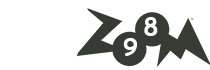






آخرین دیدگاهها